Bestanden verslepen van de ene naar de andere app met de drag & drop functie?
Drag and drop functie gebruiken
Bestanden verslepen van de ene naar de andere app. Superhandig, maar best lastig als je niet weet hoe het werkt. Gelukkig is het heel eenvoudig. Wij laten je zien hoe je gemakkelijk bestanden van de ene naar de andere app kan verplaatsen door gebruik te maken van de multi-window functie en het drag & drop systeem op je Galaxy Z Fold4.
In deze video
- Stap 1: Om van de drag & drop functie gebruik te kunnen maken moet je eerst het multi-window openen om meerdere applicaties naast elkaar op je scherm te openen
- Stap 2: Open het recent menu door op de knop met drie streepjes naast elkaar te klikken in je navigatiebalk
- Stap 3: Druk op de thumbnail van een van de apps die je wilt openen en houd deze vast. Bijvoorbeeld Berichten
- Stap 4: Laat de thumbnail los om deze in multi-window weer te geven. Je kunt nu een tweede app selecteren waarbij je de Drag & Drop functie wilt gebruiken
- Stap 5: Selecteer een tweede app om te openen. Bijvoorbeeld Galerij. Nu kun je beginnen met het slepen van een bestand van de ene naar de andere app
- Stap 6: Druk op een bestand en houd deze vast
- Stap 7: Sleep het bestand richting de andere app en laat het bestand los
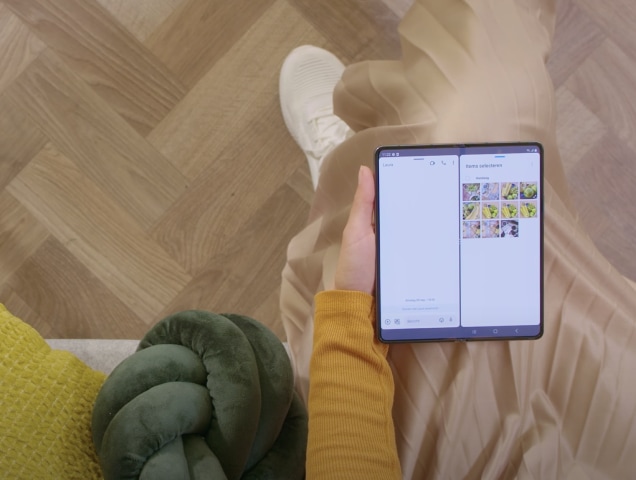
Bestanden verslepen van de ene naar de andere app
Er was een tijd, nog niet eens zo heel lang geleden, dat bestanden verslepen van de ene naar de andere app eigenlijk niet mogelijk was. Gelukkig is daar inmiddels verandering in gekomen met de drag & drop functie op je Galaxy Z Fold4.
Wist je dat?
Het eerste slepen en neerzetten (drag & drop) heeft al in 1973 plaatsgevonden. De functie is uitgevonden door de computerprogrammeur en avonturier William Crowther. Hij programmeerde de eerste grafische gebruikersinterface met een slepen-en-neerzetten-functie. De gebruiker kon items verplaatsen met behulp van de muis, die pas een aantal jaar later bij een breed publiek bekend zou worden.


























